Za předpokladu, že chcete tipy, jak snížit odlesky ve Photoshopu: 1. Použijte nástroj Spot Healing Brush Tool První věc, kterou můžete udělat, je použít nástroj Spot Healing Brush Tool. Jedná se o nástroj, který je určen k rychlému odstranění drobných nedokonalostí z fotografií. Funguje nejlépe na malých plochách, takže je ideální pro odstranění odlesků. 2. Použijte masku vrstvy Pokud nástroj Spot Healing Brush Tool nefunguje dostatečně dobře, můžete zkusit použít masku vrstvy. To vám umožní selektivně odstranit části fotografie, které mají odlesky. 3. Použijte nástroj Klonovací razítko Další možností je použití nástroje Klonovací razítko. Tento nástroj umožňuje naklonovat část obrazu a použít jej k zakrytí oblastí s odlesky. 4. Použijte nástroj Healing Brush Tool Nakonec můžete zkusit použít nástroj Healing Brush Tool. Tento nástroj je podobný nástroji Spot Healing Brush Tool, ale funguje lépe na větších plochách. Pomocí kterékoli z těchto metod byste měli být schopni odstranit odlesky z vašich brýlí ve Photoshopu.
Photoshop je známý a široce používaný grafický program od Adobe. Photoshop slouží mimo jiné k úpravám a úpravám fotografií. Čas od času možná budete muset zkusit najít způsoby, jak opravit fotografie na různých nedokonalostech. Vzdělání jak snížit nebo odstranit odlesky ve photoshopu stojí za to se učit. Odlesky mohou být způsobeny tím, že objekty na fotografii jsou příliš blízko objektům, které odrážejí světlo. Světlo může skrýt detaily na fotografii.

Jak odstranit odlesky z brýlí ve photoshopu
Odlesky mohou zakrývat detaily na fotografiích a měly by být redukovány. Pokud fotografii nelze znovu vyfotografovat, je nejlepší použít Photoshop ke snížení odlesků. Chcete-li snížit nebo odstranit odlesky pomocí Photoshopu, postupujte takto:
- Otevřete obrázek ve Photoshopu
- Duplicitní obrázek
- Nastavení stínu/světla
- Duplikujte upravený obrázek
- Změňte režim prolnutí
- Vyrovnat vrstvy
- Upravte stíny/světly na plochém obrázku
1] Otevřete obrázek ve Photoshopu.
Prvním krokem je umístění obrázku do Photoshopu. Existuje několik způsobů, jak získat obrázek ve Photoshopu. Obrázek najdete na svém zařízení, klikněte na něj pravým tlačítkem a přejděte na Otevřít od pak Adobe Photoshop (číslo verze) . Můžete také otevřít Photoshop a přejít na Soubor pak OTEVŘENO , nebo klikněte Ctrl + О . Otevře se dialogové okno Otevřít. Najděte obrázek, vyberte jej a klikněte OTEVŘENO . Můžete také najít obrázek na svém zařízení a přetáhnout jej do Photoshopu. 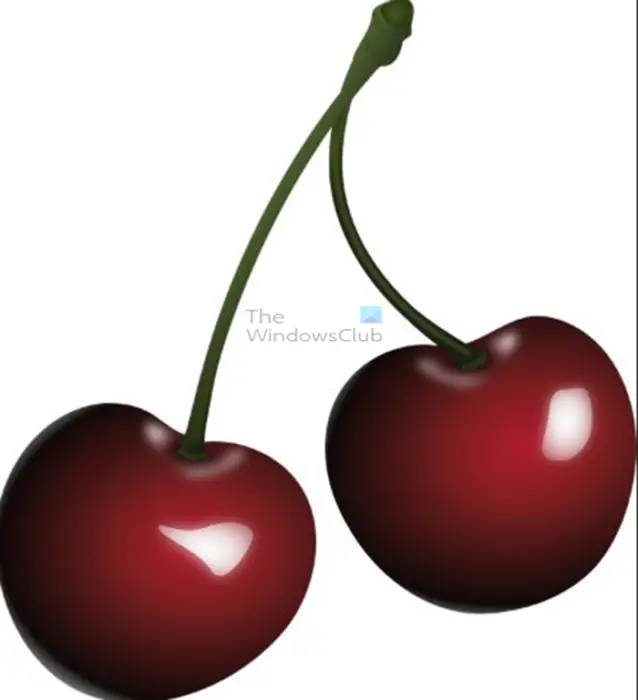
chromový bezpečný režim
Tento obrázek bude v článku použit pro demonstrační účely. Obrázek má zářivě lesklý vzhled, podívejme se, jak to můžeme změnit.
2] Duplikujte obrázek
Zde budete duplikovat obrázek ve Photoshopu. Tento krok ochrání původní obrázek před změnami, které by jej mohly v případě chyby učinit nepoužitelným. Chcete-li duplikovat obrázek, přejděte na panel vrstev a klikněte pravým tlačítkem na vrstvu obrázku a vyberte Duplikovat vrstvu. Obrázek bude duplikován a poté bude duplikát umístěn nad originál. Obraz můžete také duplikovat tak, že na něj kliknete v panelu vrstev a přetáhnete jej dolů na ikonu Vytvořit novou vrstvu v dolní části panelu vrstev. Uvolněte obrázek, když jej přetáhnete na ikonu. Tím vytvoříte kopii obrázku a umístíte ji nad originál v panelu vrstev. Dalším způsobem, jak duplikovat obrázek, je vybrat jej, přejít na horní lištu nabídek a kliknout na Vrstvy a poté na Duplikovat vrstvu. Zobrazí se okno Duplikovat později, zadejte vrstvu a název, pokud chcete, a klikněte POKUTA . Můžete také kliknout Ctrl + J duplicitní obrázek.
3] Upravte stíny/světla
V tomto kroku se upraví stíny a světla, aby se snížilo odlesky v obrázku.
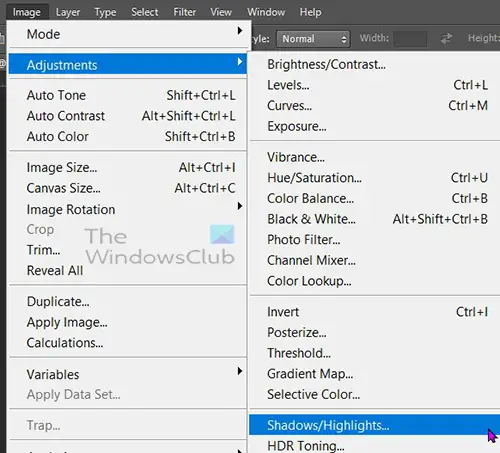
Chcete-li upravit stín/zvýraznění, vyberte duplikát, přejděte na horní lištu nabídky a klikněte obraz pak Úpravy pak Stíny/Světla .
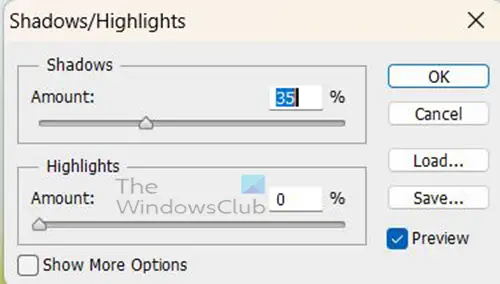
Otevře se okno možností Shadows/Highlights a všimnete si, že se obraz automaticky upraví. Zobrazená kategorie je 'Shadows' a má Množství a Základní momenty posuvník jako součást své skupiny.
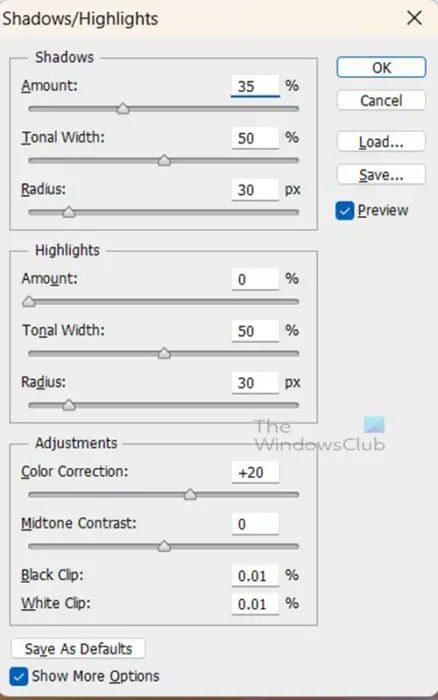
Klikněte na Zobrazit další možnosti zaškrtnutím políčka zobrazíte další dostupné možnosti. Stíny/Světla Okno možností se rozbalí a zobrazí další kategorie. Tři kategorie Stín , Základní momenty , i Úpravy . Základní momenty kategorie má Množství , tónová šířka, a Posuvníky rádiusu . Další kategorie je Základní momenty s Množství , tónová šířka, a Posuvníky poloměru. Poslední kategorie Úpravy a má Korekce barev , kontrast středních tónů posuvníky černý klip, a Bílý klip hodnotové boxy.
Ujistit se, že Náhled zaškrtnuto, abyste v okně možností viděli živé změny obrazu, když je provádíte.
Změny, které provedete v části Shadow/Highlights, ovlivní různé obrázky odlišně. Úroveň oslnění je různá a barvy se budou lišit. To znamená, že při provádění úprav budete muset sledovat obraz.
Poté se můžete usadit na hodnotách, díky nimž bude váš obrázek uspokojivý. Klikněte Pokuta přijmout změny popř zrušení zavřít bez uložení změn.
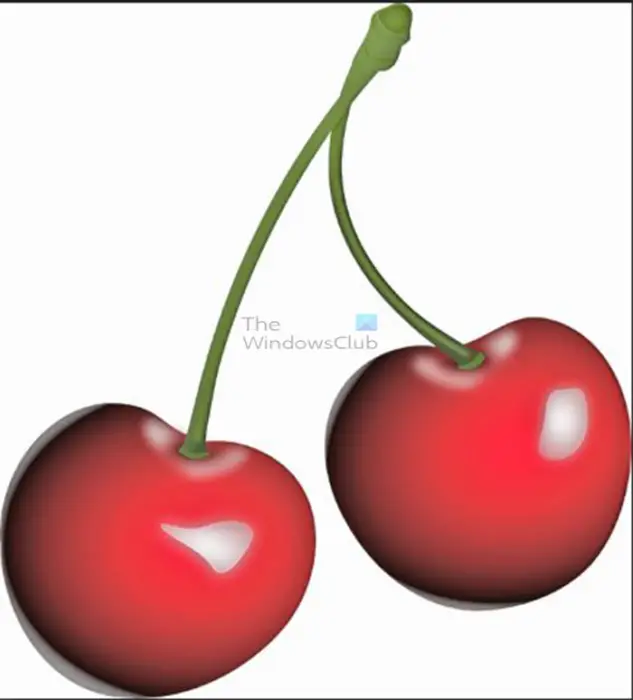
Tento obrázek je po první úpravě stínů/světel.
4] Duplikujte upravený obrázek
Tento krok vyžaduje, abyste duplikovali obrázek, na který byla použita úprava stínů/světel. Klikněte na obrázek a klikněte Ctrl + J duplicitní obrázek. To znamená, že v panelu vrstev nyní budete mít tři obrázky: původní obrázek, kopii s provedenými úpravami a nyní duplikát duplikátu.
5] Změňte režim prolnutí
V tomto kroku změníte režim prolnutí druhého duplikátu (duplikátu obrázku, který byl upraven). Chcete-li změnit režim prolnutí, klikněte na obrázek na panelu vrstev a poté klikněte na rozbalovací tlačítko v horní části panelu vrstev, kde uvidíte Normální . Když se zobrazí rozevírací nabídka, klepněte na překrytí .

Okamžitě uvidíte změnu obrázku. Překryvná vrstva umožňuje zobrazit obrázek níže.
6] Zploštit vrstvy
V této fázi budou vrstvy sloučeny do jedné. Chcete-li obraz sloučit, vyberte všechny vrstvy, které chcete sloučit, klepněte pravým tlačítkem a vyberte Vyrovnejte obrázek . Obrázky budou sloučeny do jednoho obrázku.
7] Upravte stíny/světla na plochém obrázku.
Když jsou vrstvy sloučené do jednoho obrázku, je čas spustit na sloučeném obrázku Shadow/Highlights. vyberte obrázek na panelu vrstev a poté přejděte na „Obrázek“.

![Video na YouTube zamrzne, ale zvuk pokračuje [opraveno]](https://prankmike.com/img/youtube/87/youtube-video-freezes-but-audio-continues-fixed-1.png)












